Uporabniki Androida so zelo pogosto naleteli na napake 941 ali Google Play Market ne deluje, ne zažene, vse čas leti tako naprej. Razmislite, kako to rešiti Težava je v podrobnih navodilih.

Zakaj Play Market ne deluje?
Najpogostejši zrušitve in težave z Googlom Play Trg je: tehnične težave same storitve, stalne Napake pri delu, aplikacija ves čas zruši in ne deluje. V Ta članek predstavlja več rešitev za popravljanje podatkov. napake. Priporočamo tudi članek na to temo:
- Kaj pomenijo napake v trgovini Google Play?
- Prijavite se v Trgovino Google Play
Google Play ne deluje – kako popraviti?
- Znova zaženite Android
Prva stvar je, da ponovno zaženete napravo. Pogosto lahko to reši težavo, povezano z Googlom Play, pa tudi tudi če se sistem upočasni ali zamrzne. Če to ni pomagalo Če želite rešiti težavo, glejte naslednji odstavek.
- Ponastavite Google Play Market
- Pojdite na nastavitve.
- Odprite »Aplikacije« ali »Upravitelj aplikacij«.
- Na seznamu poiščite trgovino Google Play in jo kliknite.
- V oknu z nastavitvami aplikacije izberite “Zbriši podatke” in “Počisti predpomnilnik”.
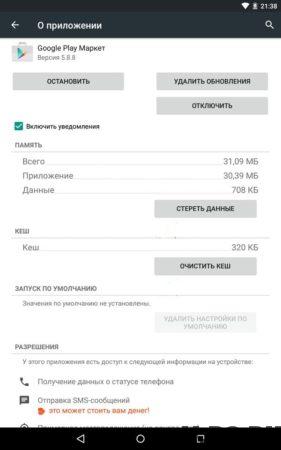
- Odstranite posodobitve trga Google Play
Ponovite 3 korake od točke 2, šele zdaj kliknite na “Odstrani posodobitve.” To bo vrnilo tržnico Play začetno stanje ob namestitvi.
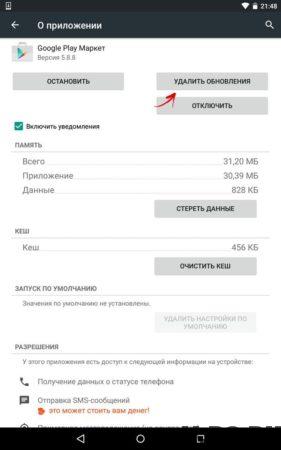
- Ponastavi aplikacijo Storitve Google Play
Pojdite na nastavitve, odprite “Aplikacije” in poiščite na seznamu “Storitve Google Play.” Odpri in tudi počistite predpomnilnik in podatke.
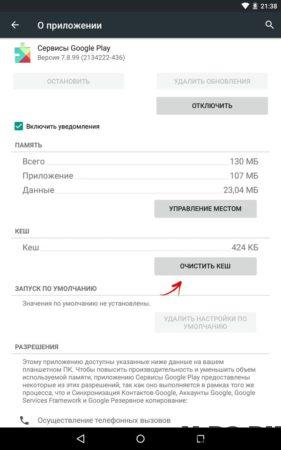
- Počistite predpomnilnike in podatke Google Services Framework
Pojdite na “Nastavitve” → “Aplikacije” → zavihek “Vse”. Izberite “Google Services Framework”. Kliknite Izbriši podatkov “in” Počisti predpomnilnik “.
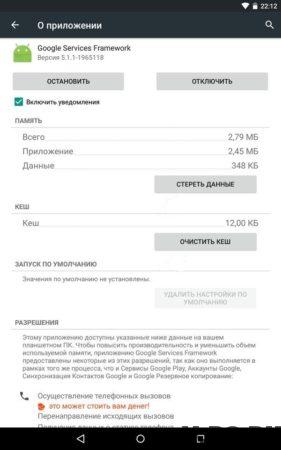
- Google Računi onemogočeni
Pojdite na “Nastavitve” → “Aplikacije” → zavihek “Vse”. Izberite “Google Računi”. Če bo ta vloga onemogočeno, omogočite.
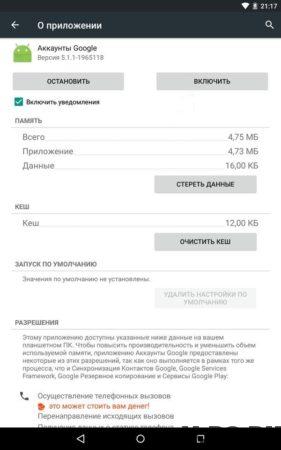
- Vklopite upravitelja prenosov
V razdelku z aplikacijami pojdite na zavihek “Vse” in odprite “Upravitelj prenosov”. Če ste ga onemogočili, Kliknite »Omogoči«.
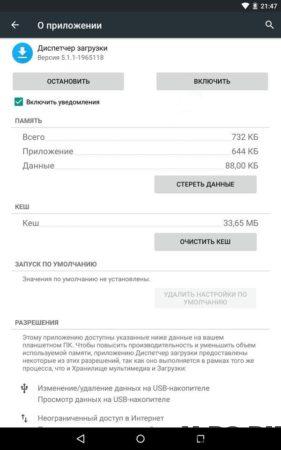
- Izbrišite svoj Google Račun in ga obnovite.
Naredite varnostno kopijo podatkov in v točki 6 izberite “Izbriši račun”.
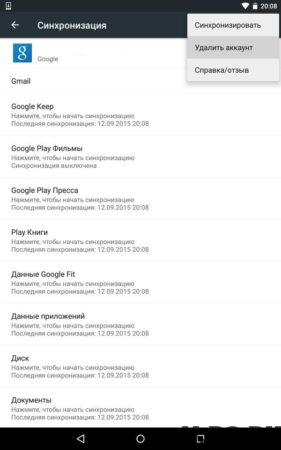
- Aplikacije, ki blokirajo Google Play Market
Nekatere aplikacije lahko blokirajo Play Trg. Na primer, slavna aplikacija Freedom, ki vam omogoča brezplačno nakupovanje znotraj iger in programov, lahko moti normalno delovanje Googlove trgovine z aplikacijami.
- Nastavite datoteko gostiteljev
Če imate nameščeno aplikacijo Freedom, potem to artikel za vas. Ta metoda zahteva korenske pravice. Za Najprej izklopite aplikacijo Freedom (v programskem meniju, “Ustavite”) in šele nato ga izbrišite. Po tem namestite Root Explorer aplikacijo ali omogočite korenski dostop do ES Explorer. Nato poiščite pot / sistem / itd / gostiteljska datoteka, jo odprite z urejevalnikom besedil in pusti samo to vrstico (če ni, jo napiši):
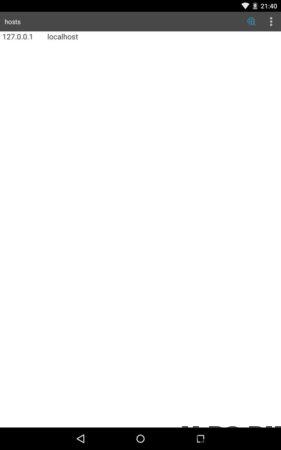
- Ponastavitev (trda ponastavitev) Android
To je najbolj radikalna metoda, s katero se bodo izbrisali vsi podatki notranje shranjevanje. Podatki na pomnilniški kartici bodo ostali nedotaknjen.
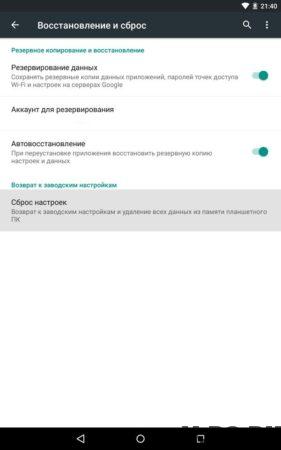
Ta metoda vam bo zagotovo pomagala, najpomembnejša stvar pred njo z uporabo ustvarite varnostno kopijo sistema. Na prvi Ob zagonu lahko obnovite vse podatke iz varnostne kopije.
- Preverite internetno povezavo
Preverite omrežno povezavo. Če ne odprete nobenega mesto v brskalniku, znova zaženite usmerjevalnik in konfigurirajte povezavo internet.
- Nastavite pravilen čas (napaka “Povezava manjka “)
Nastavite pravilen čas in pravilno označite časovni pas. Je boljše preprosto sinhronizirajte te nastavitve z omrežjem. Če želite to narediti, pojdite na “Nastavitve” → “Datum in ura” in potrdite polje poleg elementov Datum in čas omrežja in omrežni časovni pas.
